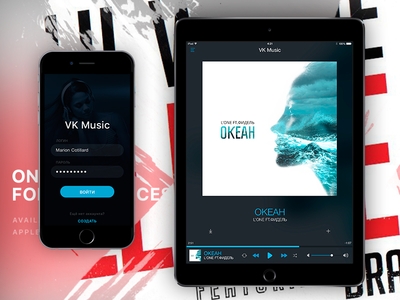Пры працы ў праграме Excel даволі часта можна сустрэць сітуацыю, калі значная частка масіва ліста выкарыстоўваецца проста для вылічэнні і не нясе інфармацыйнай нагрузкі для карыстальніка. Такія дадзеныя толькі займаюць месца і адцягваюць ўвагу. Да таго ж, калі карыстальнік выпадкова парушыць іх структуру, то гэта можа вырабіць да парушэння ўсяго цыкла вылічэнняў ў дакуменце. Таму такія радкі або асобныя вочкі лепш наогул схаваць. Акрамя таго, можна схаваць тыя дадзеныя, якія проста часова не патрэбныя, каб яны не заміналі. Давайце даведаемся, якімі спосабамі гэта можна зрабіць.
працэдура ўтойвання
Схаваць вочкі ў Эксэля можна некалькімі зусім рознымі спосабамі. Спынімся падрабязна на кожным з іх, каб карыстальнік сам змог зразумець, у якой сітуацыі яму будзе зручней выкарыстоўваць канкрэтны варыянт.
Спосаб 1: групоўка
Адным з самых папулярных спосабаў схаваць элементы з'яўляецца іх групоўка.
- Вылучаем радкі ліста, якія трэба згрупаваць, а потым схаваць. Пры гэтым не абавязкова вылучаць увесь радок, а можна адзначыць толькі па адной вочку ў группируемых радках. Далей пераходзім ва ўкладку "Дадзеныя". У блоку "Структура", Які размяшчаецца на стужцы інструментаў, ціснем на кнопку "Групаваць".
- Адкрываецца невялікае акенца, якое прапануе выбраць, што канкрэтна трэба групаваць: радкі або слупкі. Бо нам трэба згрупаваць менавіта радкі, то не вырабляем ніякіх зменаў налад, таму што перамыкач па змаўчанні ўсталяваны ў тое становішча, якое нам патрабуецца. Ціснем на кнопку "OK".
- Пасля гэтага утвараецца група. Каб схаваць дадзеныя, якія размяшчаюцца ў ёй, дастаткова націснуць на піктаграму ў выглядзе знака "Мінус". Яна размяшчаецца злева ад вертыкальнай панэлі каардынатаў.
- Як бачым, радкі схаваныя. Каб паказаць іх зноў, трэба націснуць на знак "Плюс".




Урок: Як зрабіць групоўку ў Excel
Спосаб 2: перацягванне вочак
Самым інтуітыўна зразумелым спосабам схаваць змесціва вочак, напэўна, з'яўляецца перацягванне межаў радкоў.
- Усталёўваем курсор на вертыкальнай панэлі каардынатаў, дзе адзначаны нумары радкоў, на ніжнюю мяжу той радкі, змесціва якой хочам схаваць. Пры гэтым курсор павінен пераўтварыцца ў значок у выглядзе крыжа з падвойным паказальнікам, які накіраваны ўверх і ўніз. Затым зацісканы левую кнопку мышы і цягнем паказальнік ўверх, пакуль ніжняя і верхняя межы радка ня стуляцца.
- Радок будзе схаваная.


Спосаб 3: групавое утойванне вочак перацягваннем
Калі трэба такім метадам схаваць адразу некалькі элементаў, то перш іх варта вылучыць.
- Зацісканы левую кнопку мышы і вылучаем на вертыкальнай панэлі каардынатаў групу тых радкоў, якія жадаем схаваць.

Калі дыяпазон вялікі, то вылучыць элементы можна наступным чынам: клікаем левай кнопкай па нумары першага радка масіва на панэлі каардынатаў, затым зацісканы кнопку Shift і пстрыкаем па апошнім нумары мэтавага дыяпазону.

Можна нават вылучыць некалькі асобных радкоў. Для гэтага па кожнай з іх трэба вырабляць клік левай кнопкай мышы з заціснутай клавішай Ctrl.
- Становімся курсорам на ніжнюю мяжу любой з гэтых радкоў і цягнем яе ўверх, пакуль мяжы не стуляцца.
- Пры гэтым будзе схаваная не толькі тая радок, над якой вы працуеце, але і ўсе радкі вылучанага дыяпазону.



Спосаб 4: кантэкстнае меню
Два папярэднія спосабу, вядома, найбольш інтуітыўна зразумелыя і простыя ва ўжыванні, але яны ўсё ж такі не могуць забяспечыць поўнага ўтойвання вочак. Заўсёды застаецца невялікая прастора, зачапіўшыся за якое можна назад пашырыць вочка. Цалкам схаваць радок маецца магчымасць пры дапамозе кантэкстнага меню.
- Вылучаем радкі адным з трох спосабаў, пра якія ішла гаворка вышэй:
- выключна пры дапамозе мышкі;
- з выкарыстаннем клавішы Shift;
- з выкарыстаннем клавішы Ctrl.
- Клікаем па вертыкальнай шкале каардынатаў правай кнопкай мышы. З'яўляецца кантэкстнае меню. адзначаем пункт «Паказваць».
- Выдзеленыя радкі з прычыны вышэйзгаданых дзеянняў будуць схаваныя.



Спосаб 5: стужка інструментаў
Таксама схаваць радкі можна, скарыстаўшыся кнопкай на стужцы інструментаў.
- Вылучаем ячэйкі, якія знаходзяцца ў радках, якія трэба схаваць. У адрозненне ад папярэдняга спосабу ўсю радок выдзяляць не абавязкова. Пераходзім ва ўкладку "Галоўная". Пстрыкаем па кнопцы на стужцы інструментаў "Фармат", Якая размешчана ў блоку "Ячэйкі". У запусцім спісе наводзім курсор на адзіны пункт групы "Бачнасць" - "Схаваць або адлюстраваць". У дадатковым меню выбіраем той пункт, які патрэбны для выканання пастаўленай мэты - "Схаваць радкі".
- Пасля гэтага ўсе радкі, якія ўтрымлівалі выдзеленыя ў першым пункце ячэйкі, будуць схаваныя.

Спосаб 6: фільтраванне
Для таго, каб схаваць з ліста змесціва, якое ў бліжэйшы час не спатрэбіцца, каб яно не перашкаджала, можна ўжыць фільтрацыю.
- Вылучаем ўсю табліцу або адну з вочак у яе шапцы. ва ўкладцы "Галоўная" ціснем на значок "Сартаванне і фільтр", Які размешчаны ў блоку інструментаў "Рэдагаванне". Адкрываецца спіс дзеянняў, дзе выбіраем пункт "Фільтр".

Можна таксама паступіць інакш. Пасля вылучэння табліцы або шапкі пераходзім ва ўкладку "Дадзеныя". Клікам па кнопцы "Фільтр". Яна размешчана на стужцы ў блоку "Сартаванне і фільтр".
- Якім бы з двух прапанаваных спосабаў вы не скарысталіся, у вочках шапкі табліцы з'явіцца значок фільтрацыі. Ён уяўляе сабой невялікі трохкутнік чорнага колеру, накіраваны вуглом уніз. Клікаем па гэтым значку ў той калонцы, дзе ўтрымліваецца прыкмета, па якім мы будзем фільтраваць дадзеныя.
- Адкрываецца меню фільтрацыі. Здымаем галачкі з тых значэнняў, якія ўтрымліваюцца ў радках, прызначаных для ўтойвання. Затым ціснем на кнопку "OK".
- Пасля гэтага дзеяння ўсе радкі, дзе маюцца значэння, з якіх мы знялі галачкі, будуць схаваныя пры дапамозе фільтра.




Урок: Сартаванне і фільтраванне дадзеных у Excel
Спосаб 7: утойванне вочак
Зараз пагаворым аб тым, як схаваць асобныя вочкі. Натуральна іх нельга цалкам прыбраць, як радкі або калонкі, так як гэта разбурыць структуру дакумента, але ўсё-такі існуе спосаб, калі не цалкам схаваць самі элементы, то схаваць іх змесціва.
- Вылучаем адну або некалькі вочак, якія трэба схаваць. Клікаем па вылучаным фрагменту правай кнопкай мышы. Адкрываецца кантэкстнае меню. Выбіраем у ім пункт "Фармат ячэйкі ...".
- Адбываецца запуск вокны фарматавання. Нам трэба перайсці ў яго ўкладку "Лічба". Далей у блоку параметраў "Лікавыя фарматы" вылучаем пазіцыю "Усе фарматы". У правай частцы акна ў поле "Тып" ўбіваем наступнае выраз:
;;;Ціснем на кнопку "OK" для захавання уведзеных налад.
- Як бачым, пасля гэтага ўсе дадзеныя ў вылучаных вочках зніклі. Але яны зніклі толькі для вачэй, а па факце працягваюць там знаходзіцца. Каб упэўніцца ў гэтым, дастаткова зірнуць на радок формул, у якой яны адлюстроўваюцца. Калі зноў спатрэбіцца ўключыць адлюстраванне дадзеных у вочках, то трэба будзе праз акно фарматавання памяняць у іх фармат на той, што быў раней.



Як бачым, існуе некалькі розных спосабаў, з дапамогай якіх можна схаваць радкі ў Эксэля. Прычым большасць з іх выкарыстоўваюць зусім розныя тэхналогіі: фільтраванне, групоўка, зрух межаў вочак. Таму карыстальнік мае вельмі шырокі выбар інструментаў для вырашэння пастаўленай задачы. Ён можа ўжыць той варыянт, які лічыць больш дарэчным ў канкрэтнай сітуацыі, а таксама больш зручным і простым для сябе. Акрамя таго, з дапамогай фарматавання маецца магчымасць схаваць змесціва асобных вочак.